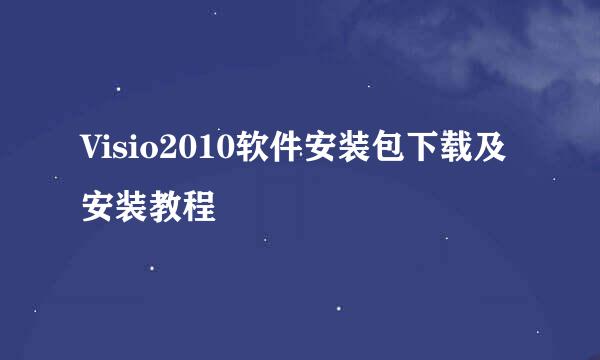怎样在Visio中对形状进行编辑
的有关信息介绍如下:
如下经验介绍在Visio中对形状进行的常用编辑,包括形状大小即宽度高度的调整,怎么对形状进行快速对齐。
用Visio软件打开待编辑的流程。如下图,形状大小及位置都不一致,如形状“结束”偏小,“作者”所属流程没有对齐。
形状大小编辑。选中形状大小要调整的节点形状,如图中“结束”开关,“右键”——“视图”——“大小与位置”。
改变宽度与高度。弹出“大小与位置”菜单后,在宽度与高度栏中分别调整对应尺寸。
形状的对齐。visio中有专门进行对齐调整的菜单,减少人工对齐的麻烦对不精确性。选中需要对齐的形状,如下图。在菜单栏中选择“形状”——“对齐形状”。
弹出对齐形状菜单。选择水平对齐,并居中。
经大小调整及形状对齐后的流程图效果如下图。经过两个简单的形状编辑工具,就可以迅速地使流程变得整洁美观。
版权声明:文章由 酷酷问答 整理收集,来源于互联网或者用户投稿,如有侵权,请联系我们,我们会立即处理。如转载请保留本文链接:https://www.kukuwd.com/article/153335.html